Tisk plakátu
Tisková data jedné strany můžete zvětšit a vytisknout na několik listů papíru. Když vytištěné listy spojíte dohromady, vytvoří velký výtisk jako plakát.
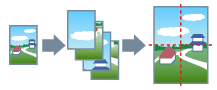
Toto téma také pojednává o nastavení tisku plakátů a obsahuje příklady výstupu.
Provedení tisku plakátů
1.
Zobrazte kartu [Základní nastavení].
2.
Vyberte možnost [Jednostranný tisk] z pole [Jednostranný tisk / oboustranný tisk / tisk brožury].
3.
Zobrazte kartu [Základní nastavení] nebo [Vzhled strany].
4.
Vyberte možnost [Plakát [N x N]] z pole [Rozvržení strany].
N x N reprezentuje počet listů papíru, na které budou tisková data rozdělena a vytištěna.
Při tisku s ohraničením nebo při nastavování okrajů a rozsahu tištěných stránek proveďte následující postup.
5.
Klikněte na tlačítko [Podrobnosti o plakátu].
6.
V dialogovém okně [Podrobnosti o plakátu] nastavte všechny potřebné položky → klikněte na [OK].
Nastavení tisku plakátu a příklady výstupů
Zde jsou uvedeny kombinace příkladů nastavení a výsledků výstupu související s tiskem plakátů. Příklady nastavení jsou v případě potřeby uvedeny v kombinaci se stavem nastavení v dialogovém okně [Podrobnosti o plakátu].
Příklad nastavení 1.
Karta [Základní nastavení] > [Orientace]: [Na výšku]
Karta [Základní nastavení] nebo [Vzhled strany] > [Rozvržení strany]: [Plakát [1 x 2]]
Výsledek výstupu
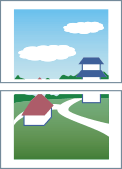
Příklad nastavení 2.
Karta [Základní nastavení] nebo [Vzhled strany] > [Rozvržení strany]: [Plakát [2 x 2]]
Dialogové okno [Podrobnosti o plakátu] > [Stránky k vytištění] > [Určit stránky]: [2] a [4]
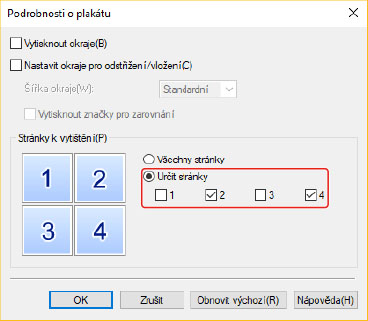
Výsledek výstupu
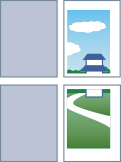
Příklad nastavení 3.
Karta [Základní nastavení] nebo [Vzhled strany] > [Rozvržení strany]: [Plakát [2 x 2]]
Dialogové okno [Podrobnosti o plakátu]: [Vytisknout okraje], [Nastavit okraje pro odstřižení/vložení] a [Vytisknout značky pro zarovnání]
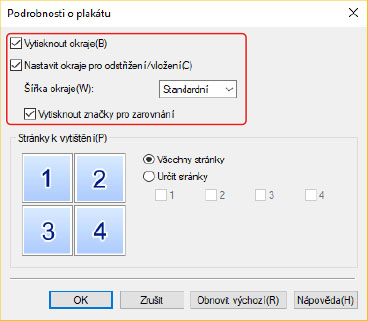
Výsledek výstupu
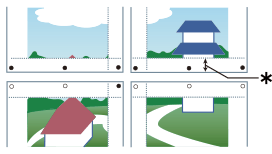
Legenda
Přerušovaná čára: ohraničení
 : značka vložení
: značka vložení : značka oříznutí
: značka oříznutí : okraj nastavený pro [Šířka okraje] (10 mm při výběru možnosti [Standardní])
: okraj nastavený pro [Šířka okraje] (10 mm při výběru možnosti [Standardní])